辽宁法院互联网庭审云平台
当事人端操作手册
一. 开庭前置条件:当事人收到庭审短信通知,如下图所示。
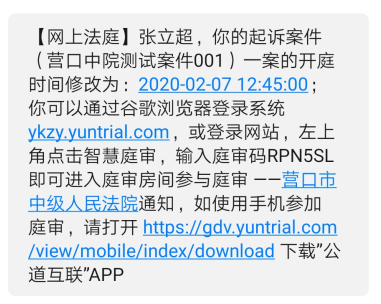
二. 当事人如何参与庭审?:
参与庭审方式:电脑
PC端登录网址:详见通知短信内的网址
当事人可以够使用Chrome浏览器或360极速浏览器参与庭审:
Chrome浏览器:安装链接(https://www.google.cn/chrome/)。
360极速浏览器:安装链接(https://browser.360.cn/ee/)。
使用谷歌浏览器或者360极速浏览器登录之后,点击首页【智慧庭审】按钮进入智慧庭审页面。
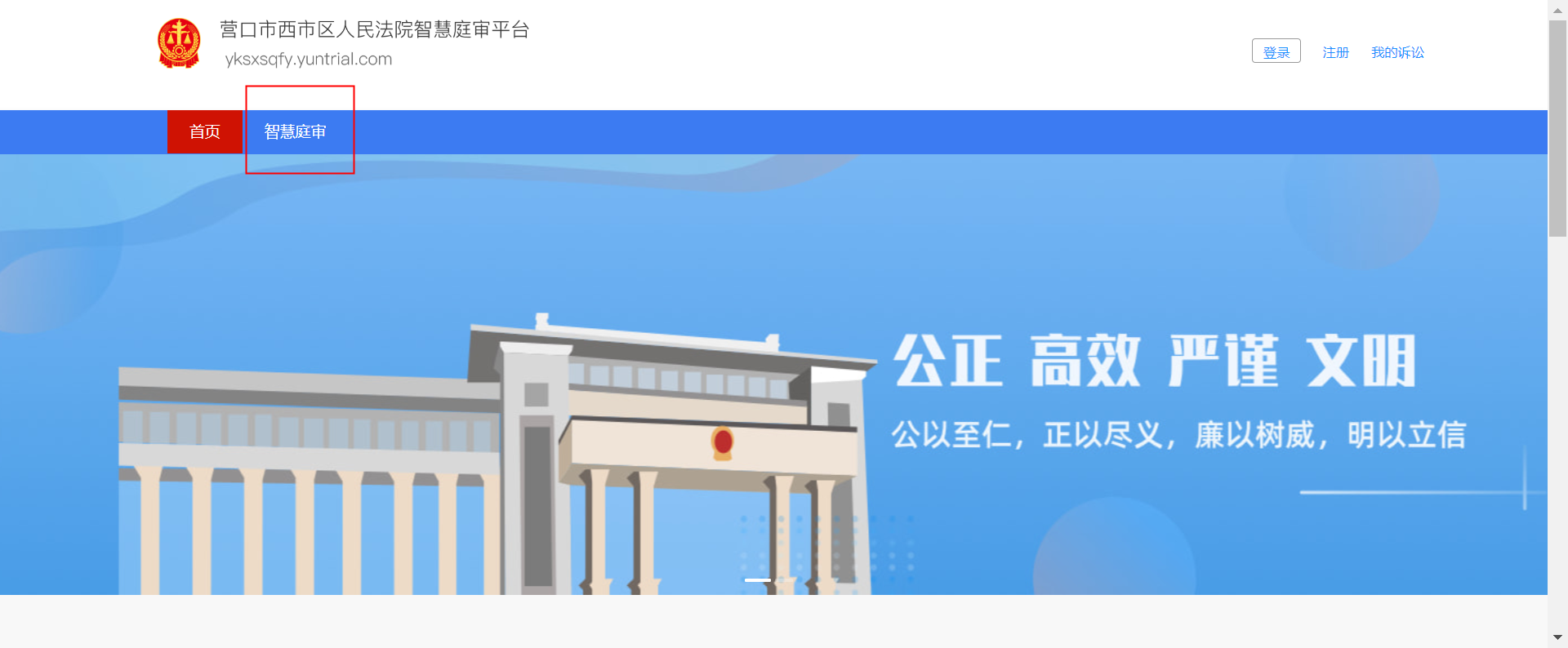
输入【庭审码】点击【进入庭审】按钮进入。
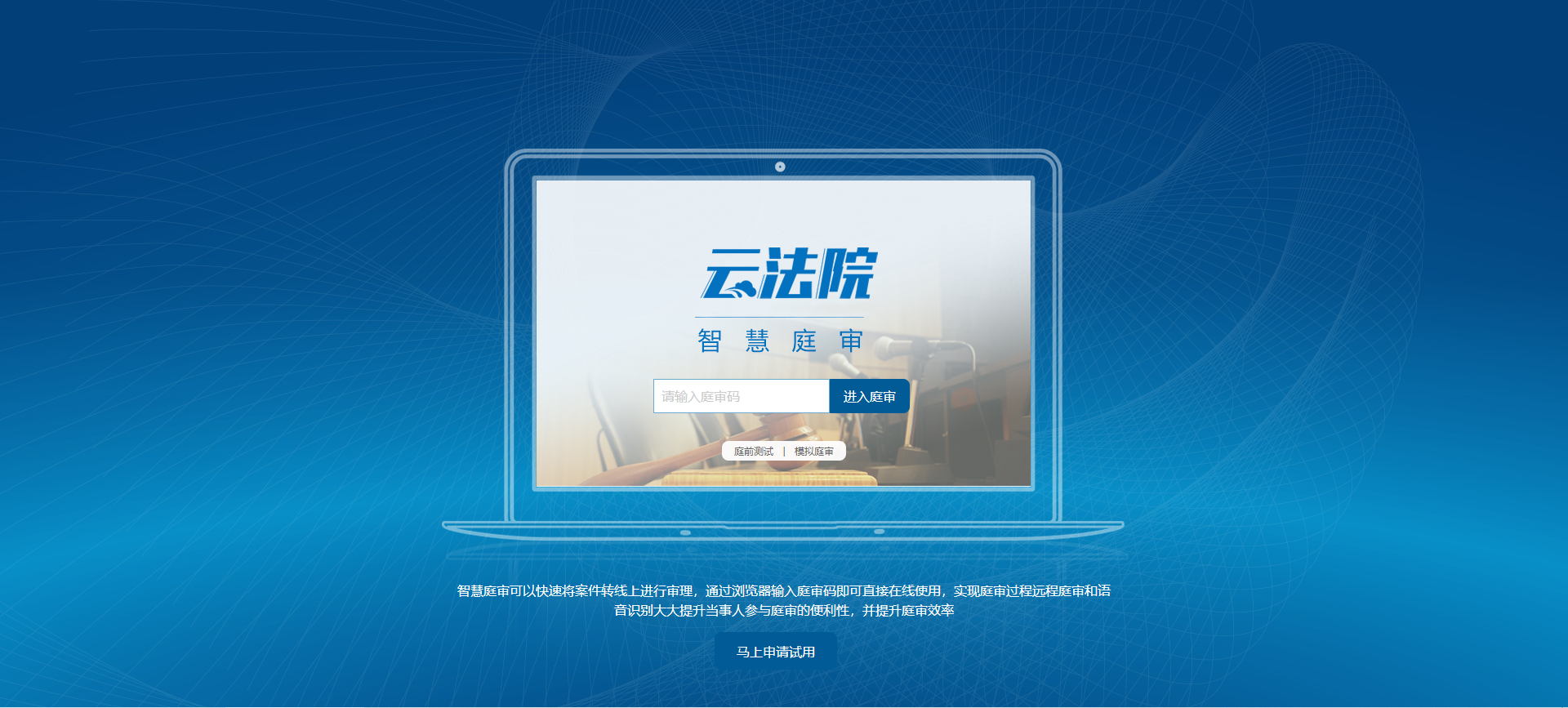
1. 庭前测试
a.开庭前,您可以输入6为庭审码,点击【庭前测试】,检查您的麦克风、音频、视频是否正常。
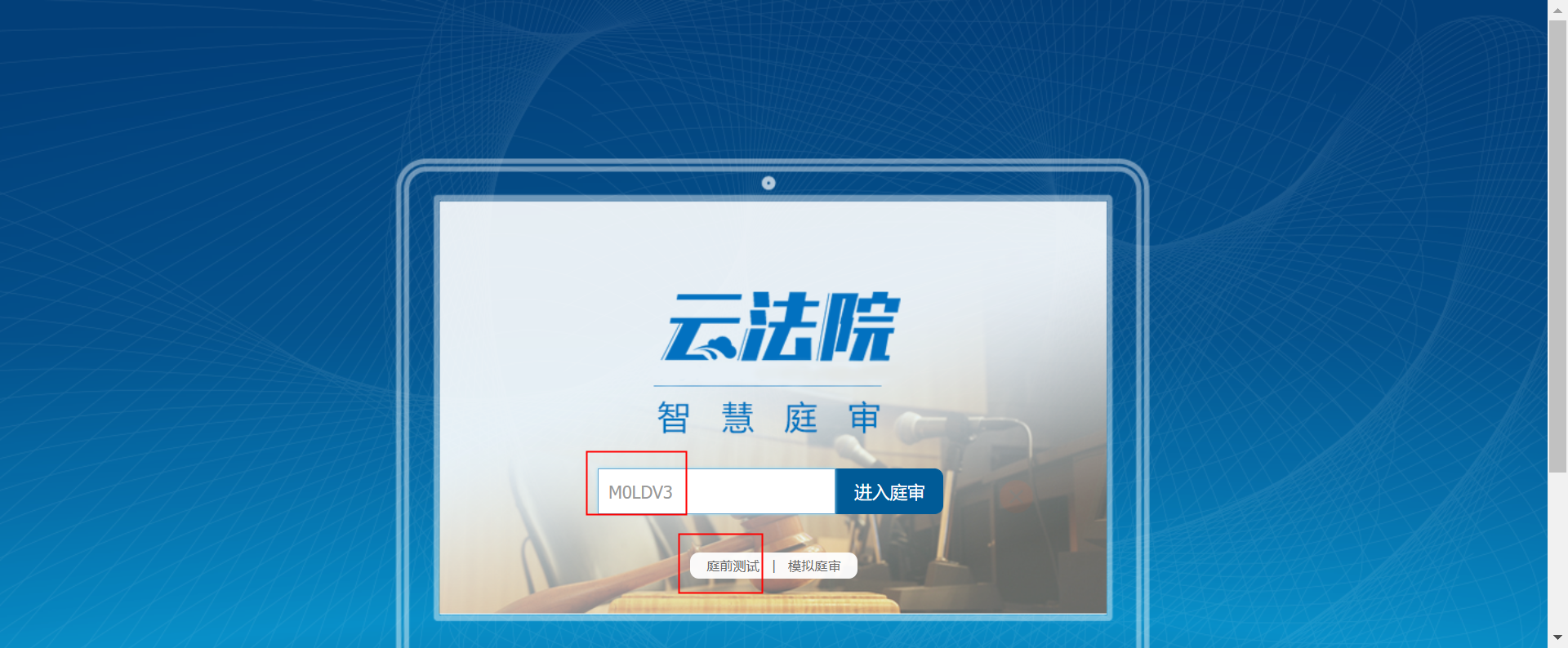
b.依次对麦克风扬声器/摄像头进行测试,测试通过后提交,法官可查看测试结果。

c.进入庭审,进入庭审后您看到的页面如下,您需要等待法官对方当事人进入。
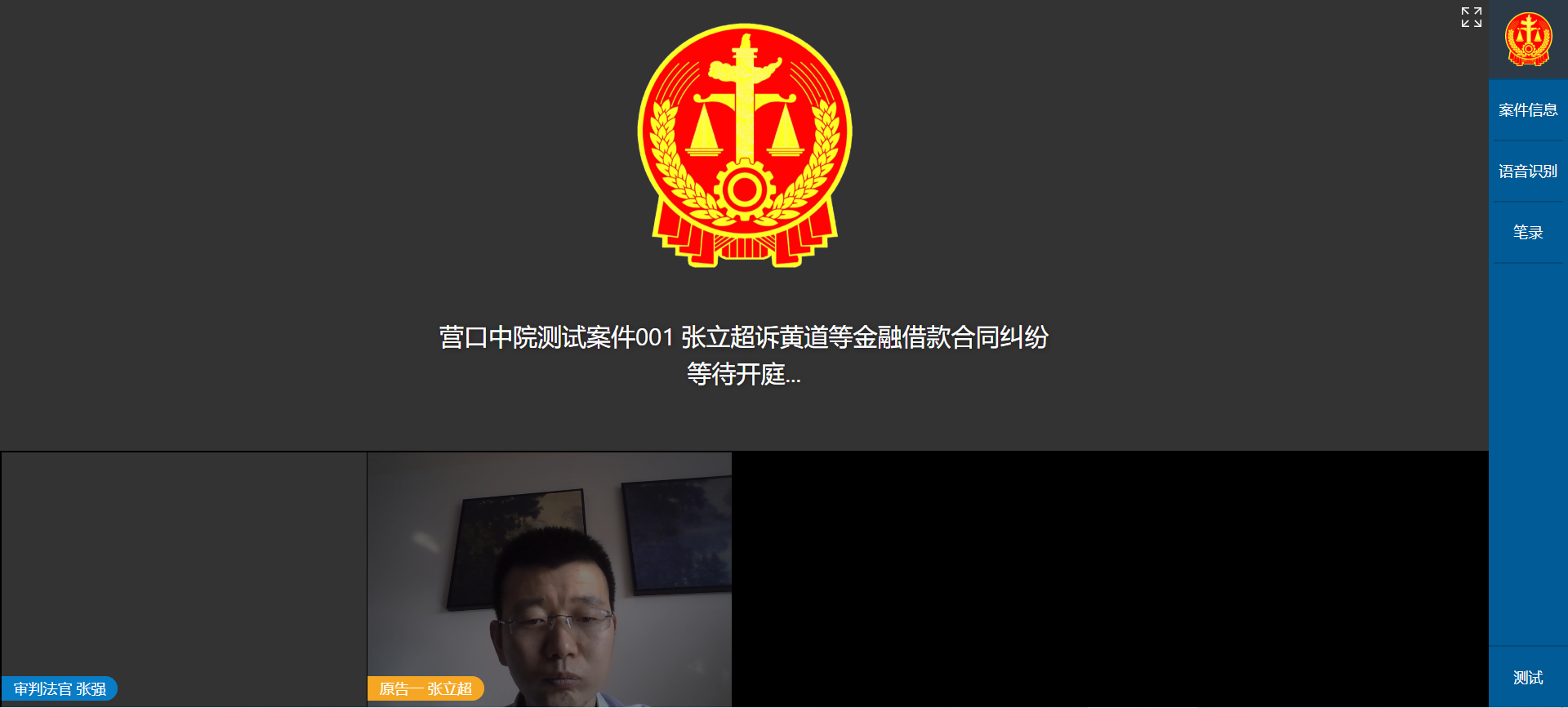
2. 庭审
a.进入庭审后,查看一下摄像头/麦克风和网速是否正常。一定要允许网站访问电脑的麦克风和摄像头权限。
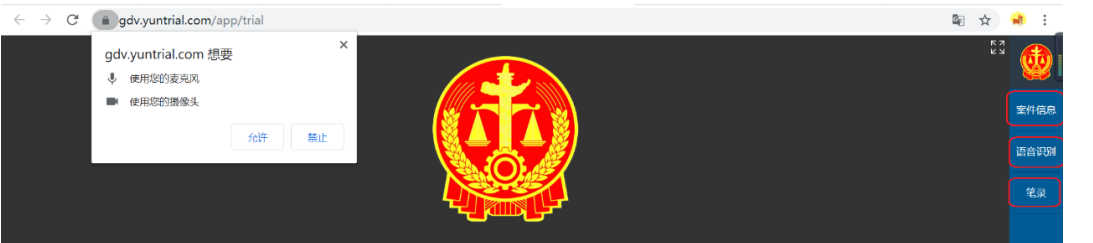
声音和麦克风测试,点击右侧的“测试”试一下您的麦克风测试和声音测试是否正常。(声音正常:能听到播放的法庭纪律。麦克风正常:对着话筒说话,麦克风位置的进度条可以来回跳动。)
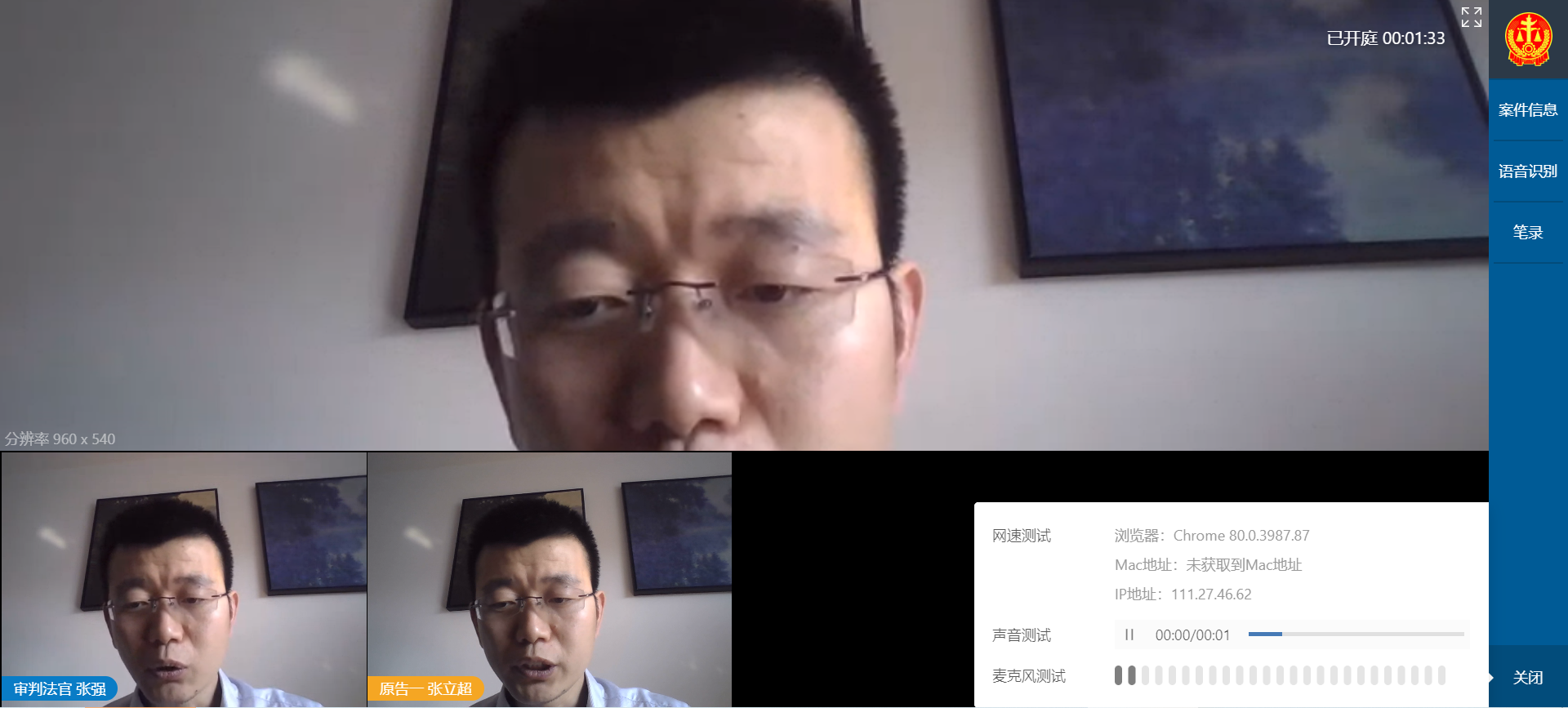
b.证据材料上传:
案件信息查看点击右侧栏中的“案件信息”查看本案的案件信息。同时可通过文件管理,上传案件相关的证据材料,材料上传完成后,法官及其他当事人即可通过同样路径查看。(证据材料也可以提前发给承办法官,由法官代为上传)

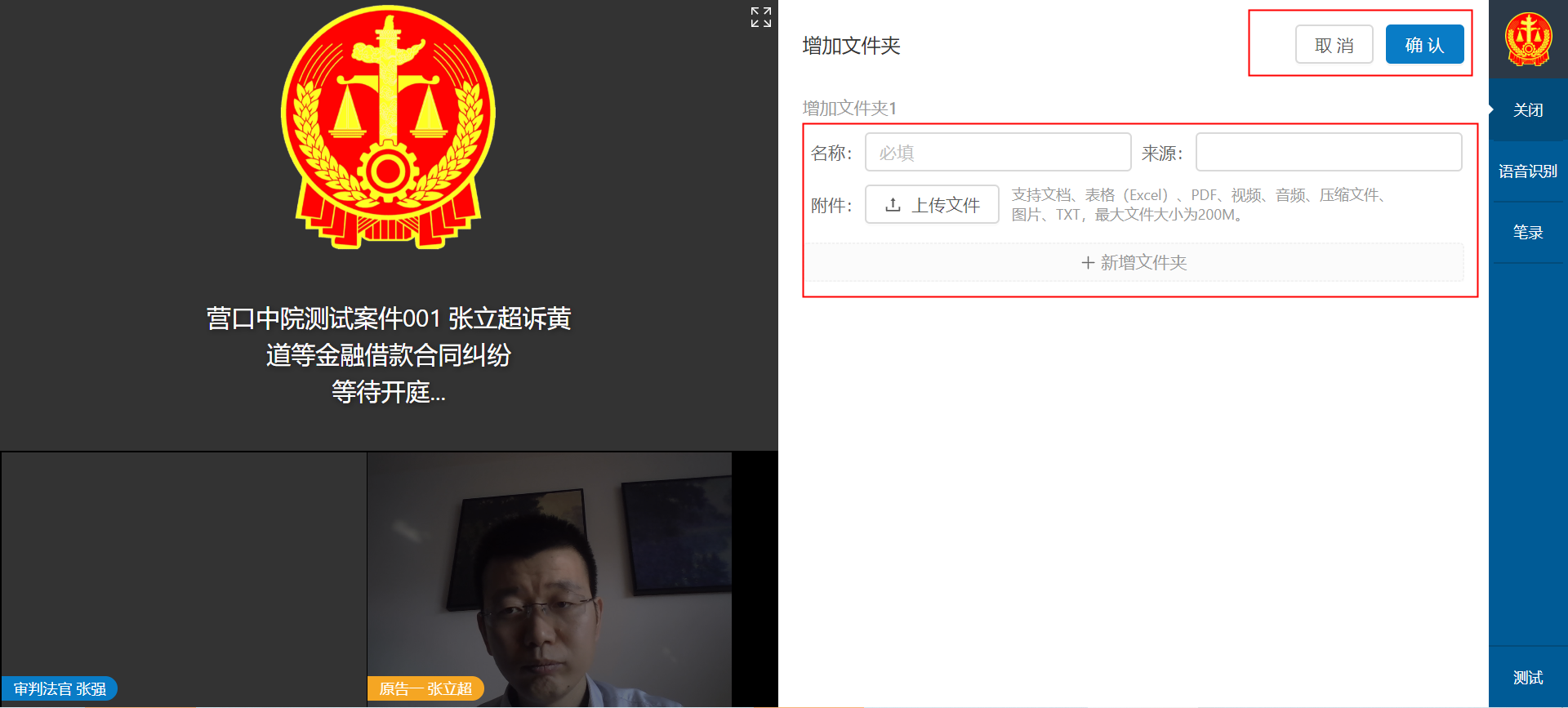
c.语音识别测试-点击右侧栏中的“语音识别”,您说话时系统会自动识别成文字。
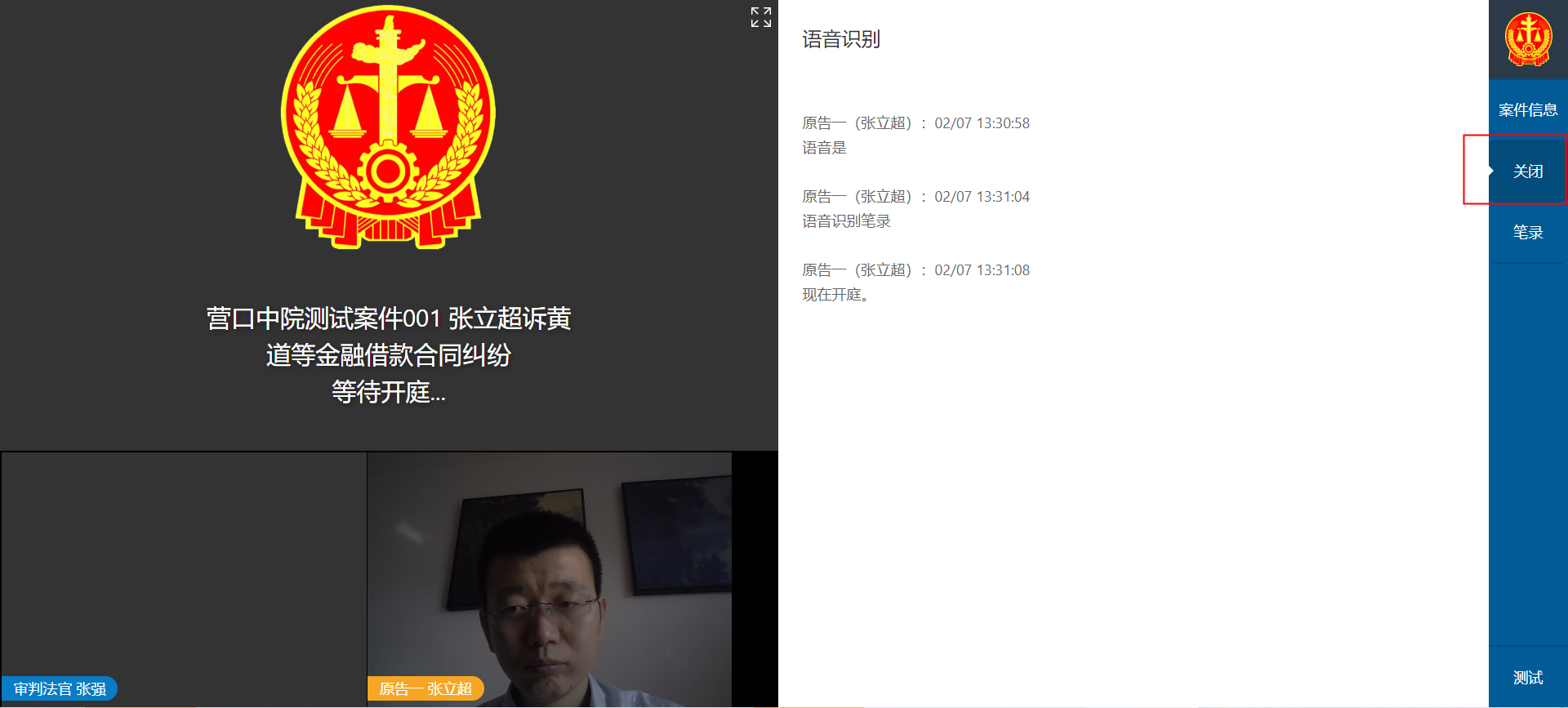
d.笔录。在法官发起笔录确认后,能够在笔录界面查看笔录,并能够对笔录进行确认(确认过程中弹出二维码需要用手机扫描后,通过手机屏幕签字确认)。
如果是手机App参与庭审,需手动点击手机屏幕右下角的笔录,进入笔录签字页面,流程一样。
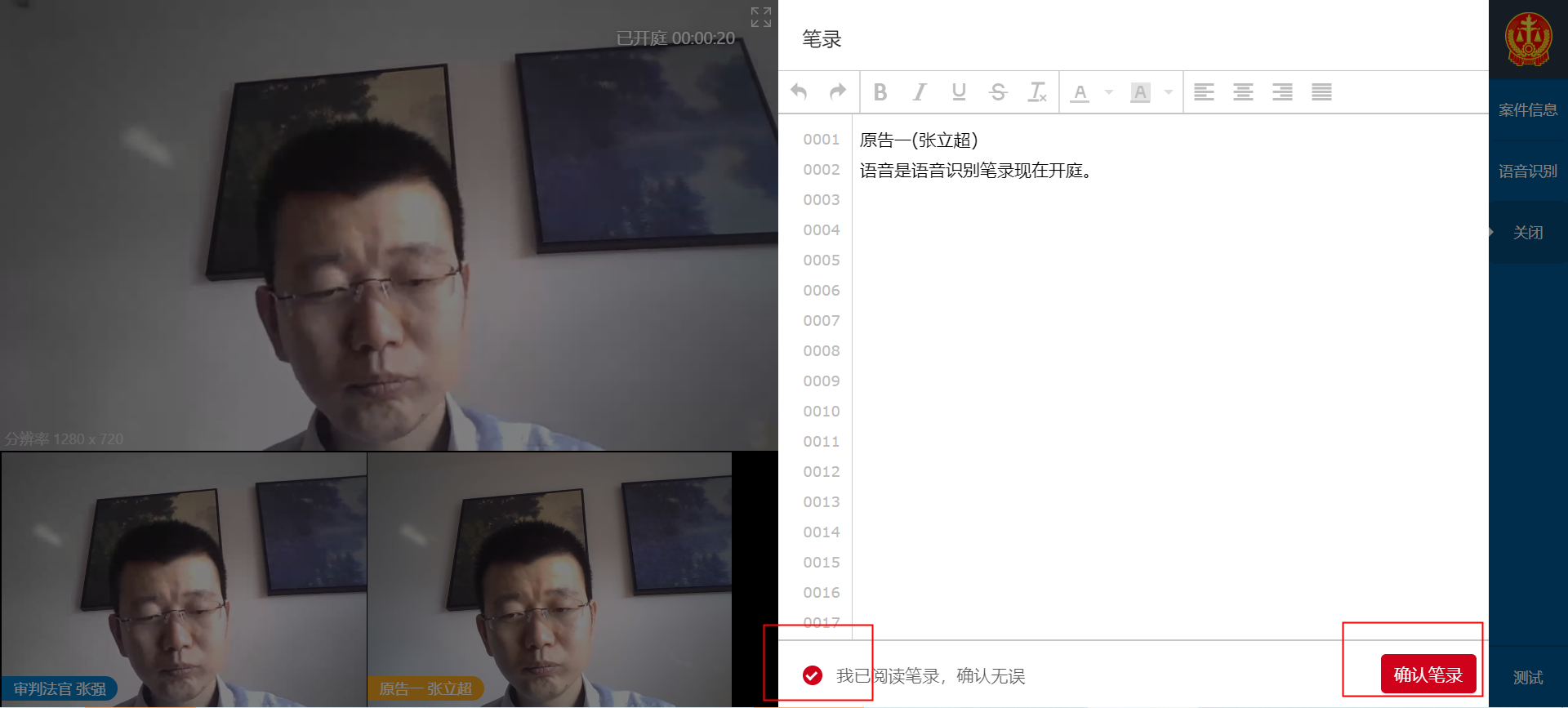
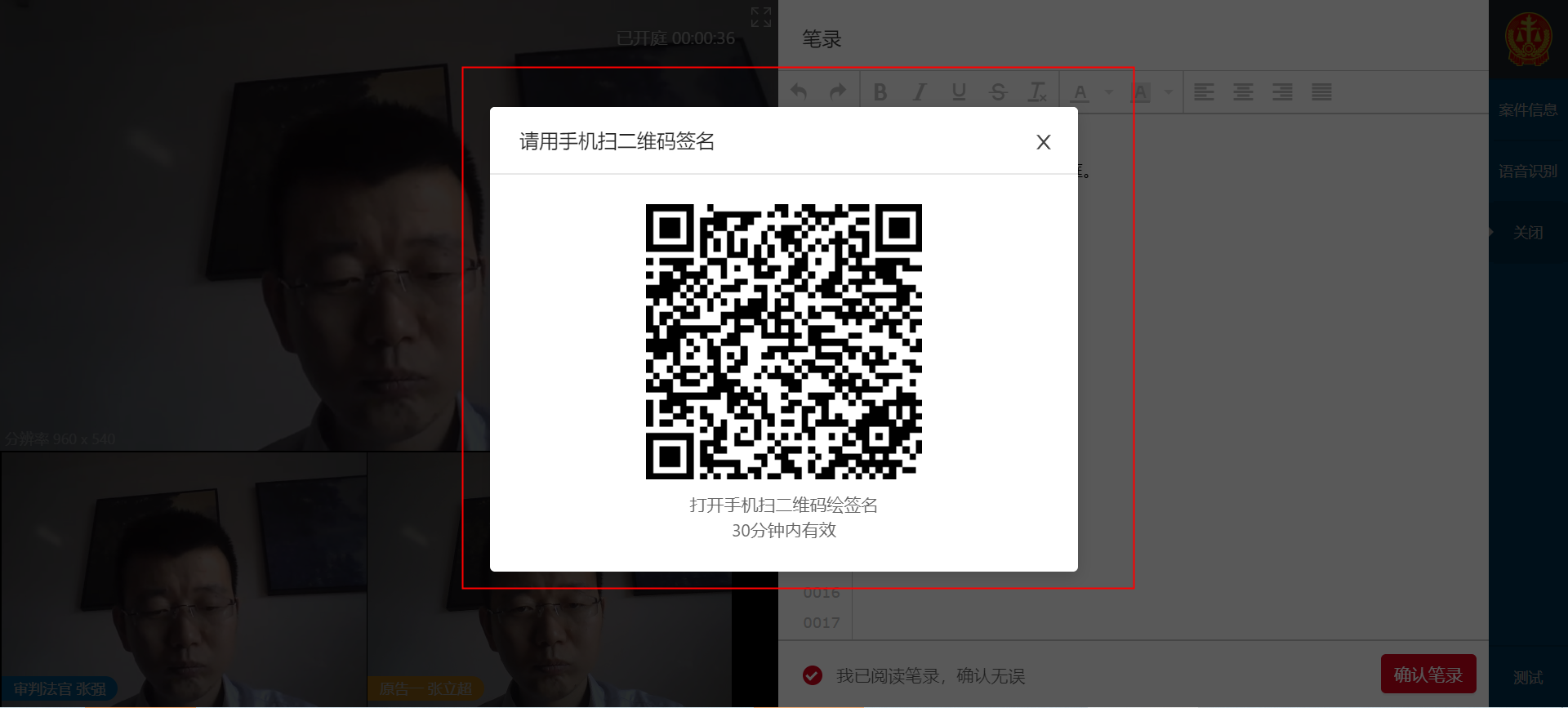
使用手机客户端参与庭审
当事人使用手机app登录无法使用法官侧的桌面共享功能。(建议当事人尽量采用电脑参与庭审,但是需要提前下载手机App,作为备用,以应对庭审中的突发情况)
一. 如何下载软件?
1.通用链接下载,安卓和苹果手机通用
手机app通用下载链接:javascript:
2.二维码下载,安卓和苹果手机通用
使用支付宝或微信扫描下方二维码。
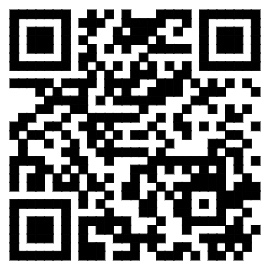
b. 扫描二维码之后,点击左上角更多按钮(三个点),弹出选择框,选择用浏览器打开。
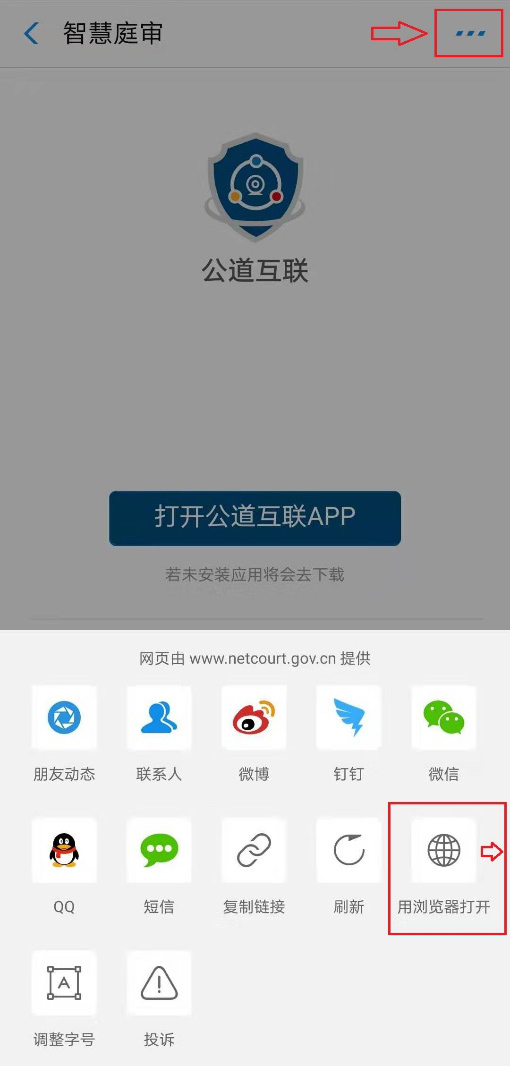
c. 浏览器打开该网页之后点击【打开公道互联APP】,如果有会显示“该应用来源未知”,此时选择“继续安装”,点击之后页面显示“是否下载该文件”的弹窗,点击“下载”。下载之后安装成功打开即可。
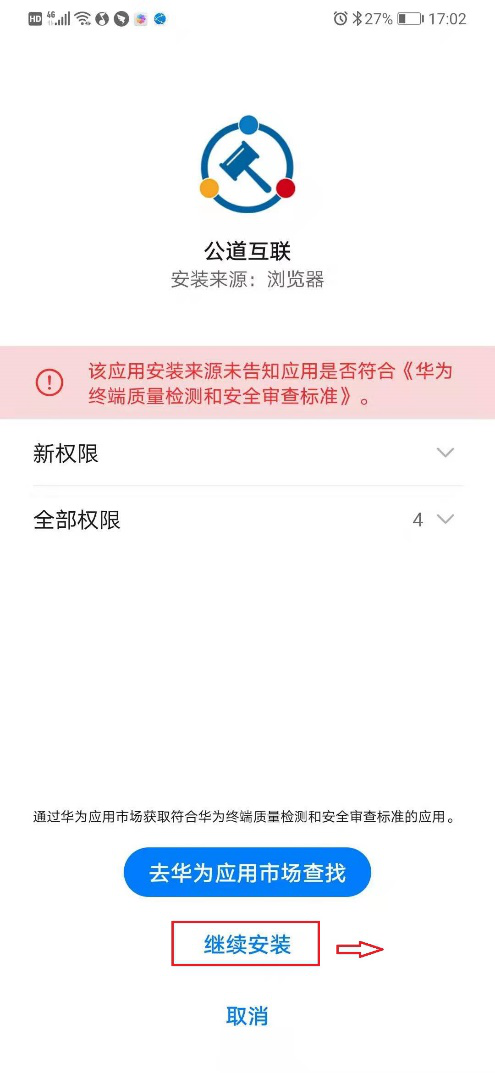
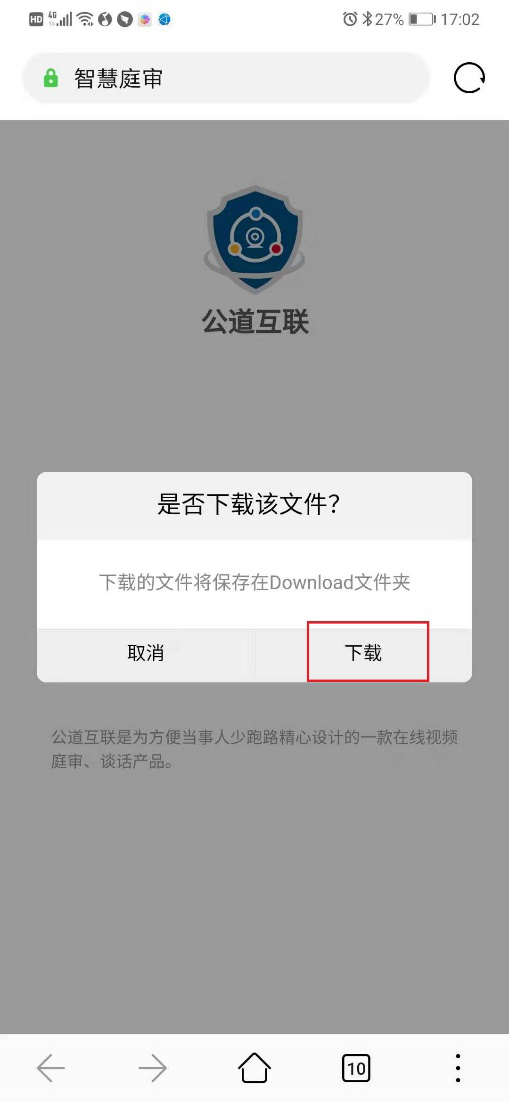
3.iOS系统用户
a. 打开AppStore搜索【公道互联】APP,点击安装即可。
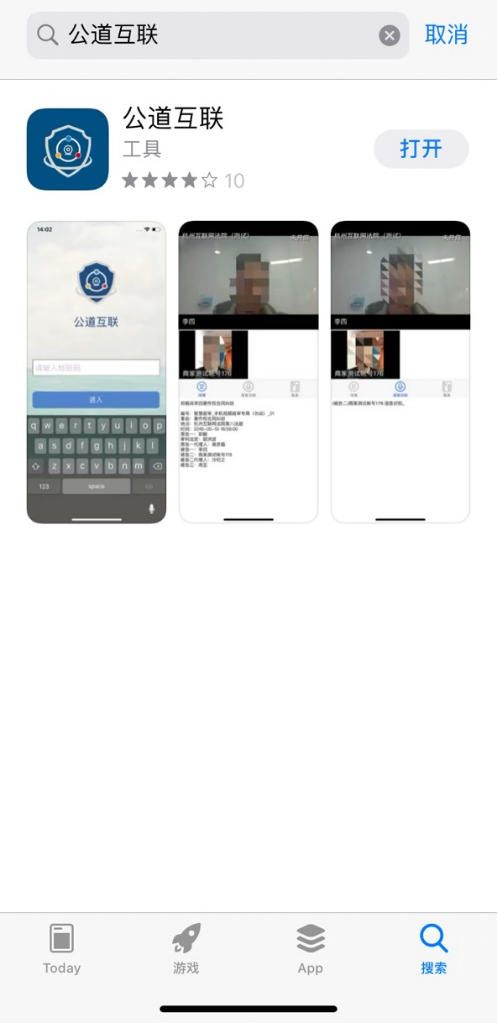
二. 下载之后如何使用?
1. 打开【公道互联】APP,输入短信收到的庭审码,即可进入。
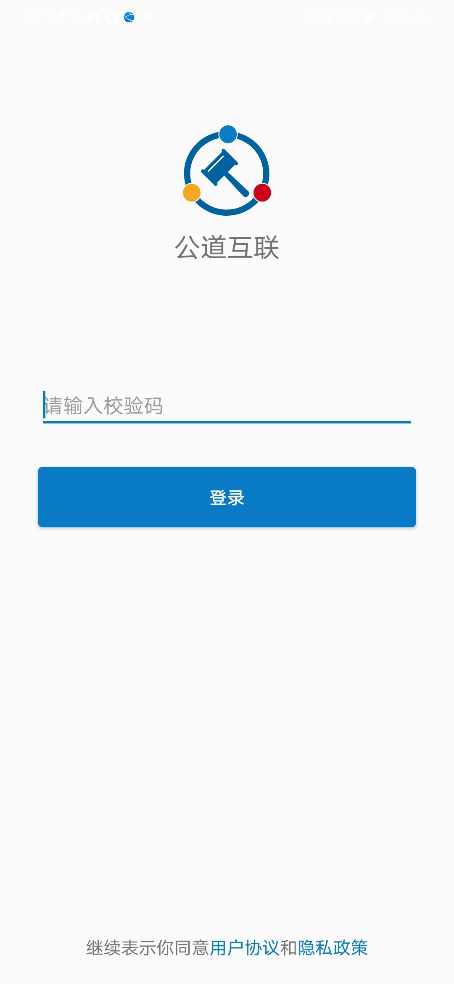
2.输入庭审码进入庭审,进入庭审后您看到的页面如下,您需要等待法官对方当事人进入庭审。
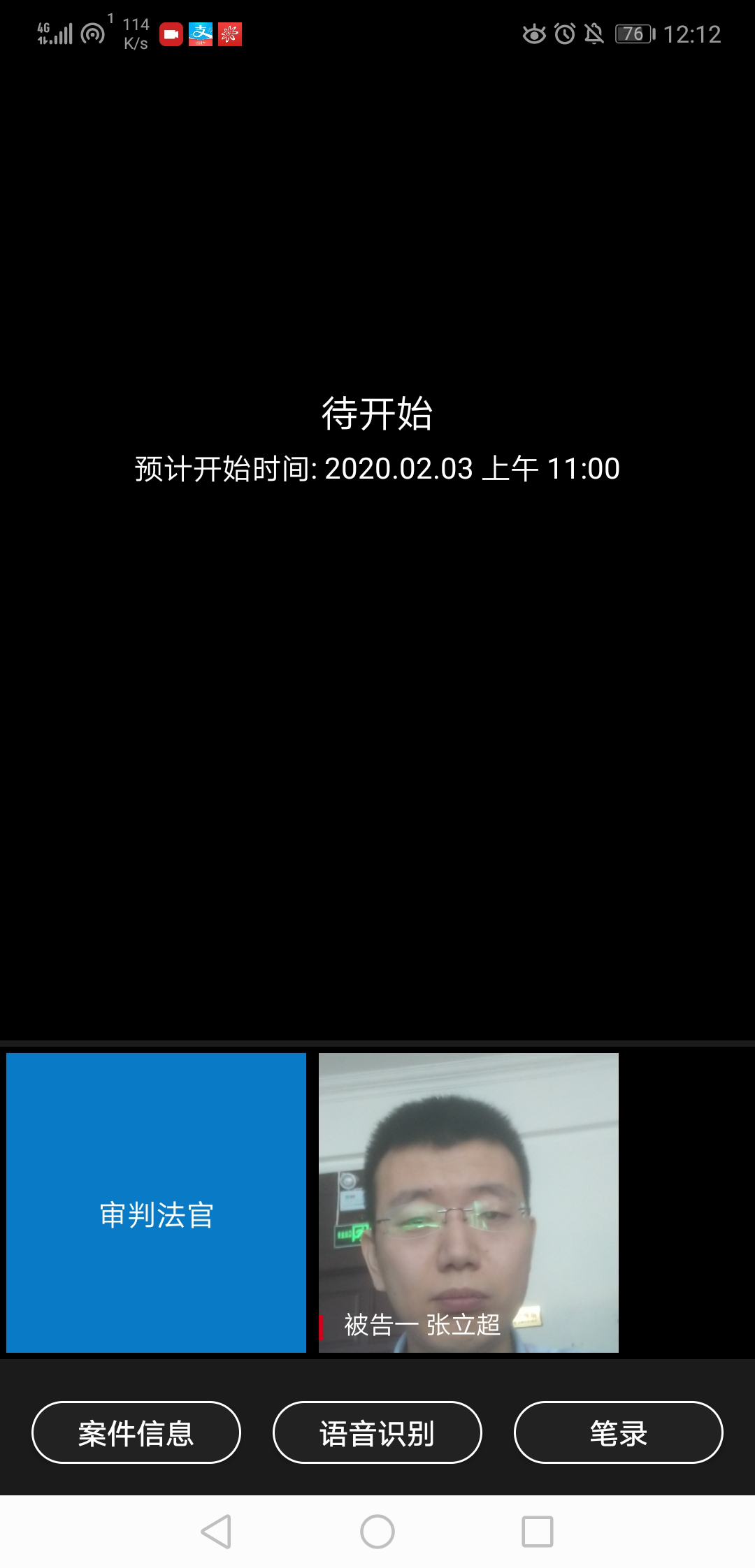
3.使用手机参与庭审需要注意的点如下:
a. 最好将手机设置成呼叫转移模式
b. 如果使用WiFi网络,建议将飞行模式打开之后再连接WiFi。
c. 以上a/b两种情况都是为了避免庭审中间有电话进来打断庭审,但是如果使用了以上两种方式参与庭审,一旦进去发现看不到法官或者其他当事人,则需要停用这两种方法,以防止法官联系不上自己。




